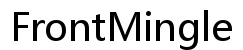Введение
Представьте себе разочарование, когда ваши мобильные данные работают отлично, но ваш хотспот отказывается подключаться. Для понимания этой проблемы требуется немного устранения неполадок, некоторые технические настройки и, иногда, профессиональная поддержка. В этом руководстве мы проведем вас через распространенные причины и шаги по устранению неполадок, чтобы выяснить, почему ваши мобильные данные могут работать, а хотспот — нет.

Общие причины, по которым ваш хотспот может не работать
Несколько факторов могут вызвать сбои в работе хотспота, даже если ваши мобильные данные работают без проблем. Одна из распространенных причин — неверные или отсутствующие настройки хотспота. Если настройки хотспота не настроены правильно, ваше устройство может не поделиться своим подключением к данным. Еще одной причиной могут быть ограничения, наложенные вашим мобильным оператором. Некоторые тарифные планы ограничивают использование хотспота или снижают скорость, что вызывает проблемы с подключением.
Программные сбои также вносят значительный вклад. Устаревшая прошивка устройства или программное обеспечение могут создать несовместимости, влияющие на функциональность хотспота. Кроме того, проблемы с сетью в инфраструктуре вашего оператора могут также нарушить работу хотспота. Понимание этих общих причин подготовит вас к эффективному устранению неполадок.
Основные шаги по устранению неполадок
Когда ваш хотспот не работает, начало с нескольких основных шагов по устранению неполадок часто может быстро решить проблему.
Проверьте настройки мобильных данных и хотспота
- Убедитесь, что мобильные данные включены и работают правильно.
- Дважды проверьте настройки хотспота. Убедитесь, что функция хотспота включена и настроена правильно.
Перезагрузите ваши устройства
Иногда простая перезагрузка может творить чудеса. Выключите ваш смартфон и устройство, к которому вы пытаетесь подключиться, а затем снова включите их.
Проверьте ограничения тарифного плана
Проверьте детали вашего тарифного плана. Некоторые операторы накладывают ограничения на использование хотспота или снижают скорость после определенного лимита.
Расширенные методы устранения неполадок
Если базовые шаги не помогли решить проблему, рассмотрите возможность использования более продвинутых методов устранения неполадок.
Сброс настроек сети
Сброс настроек сети может устранить ошибки конфигурации. На большинстве устройств эта опция доступна в меню сети или сброса.
- Перейдите в Настройки.
- Выберите Сеть и Интернет или подобное.
- Выберите Сброс настроек сети.
Ручная настройка APN
Иногда неверные настройки имени точки доступа (APN) могут мешать работе вашего хотспота. Ручная настройка этих параметров может помочь.
- Перейдите в Настройки вашего устройства.
- Выберите Мобильная сеть или подобное.
- Найдите и измените настройки APN в соответствии со спецификациями вашего оператора.
Обновите операционную систему устройства
Обновления операционной системы часто содержат исправления ошибок и сбоев. Убедитесь, что ОС вашего устройства обновлена.
- Перейдите в Настройки.
- Нажмите Система или О телефоне.
- Проверьте наличие обновлений и установите их, если они доступны.
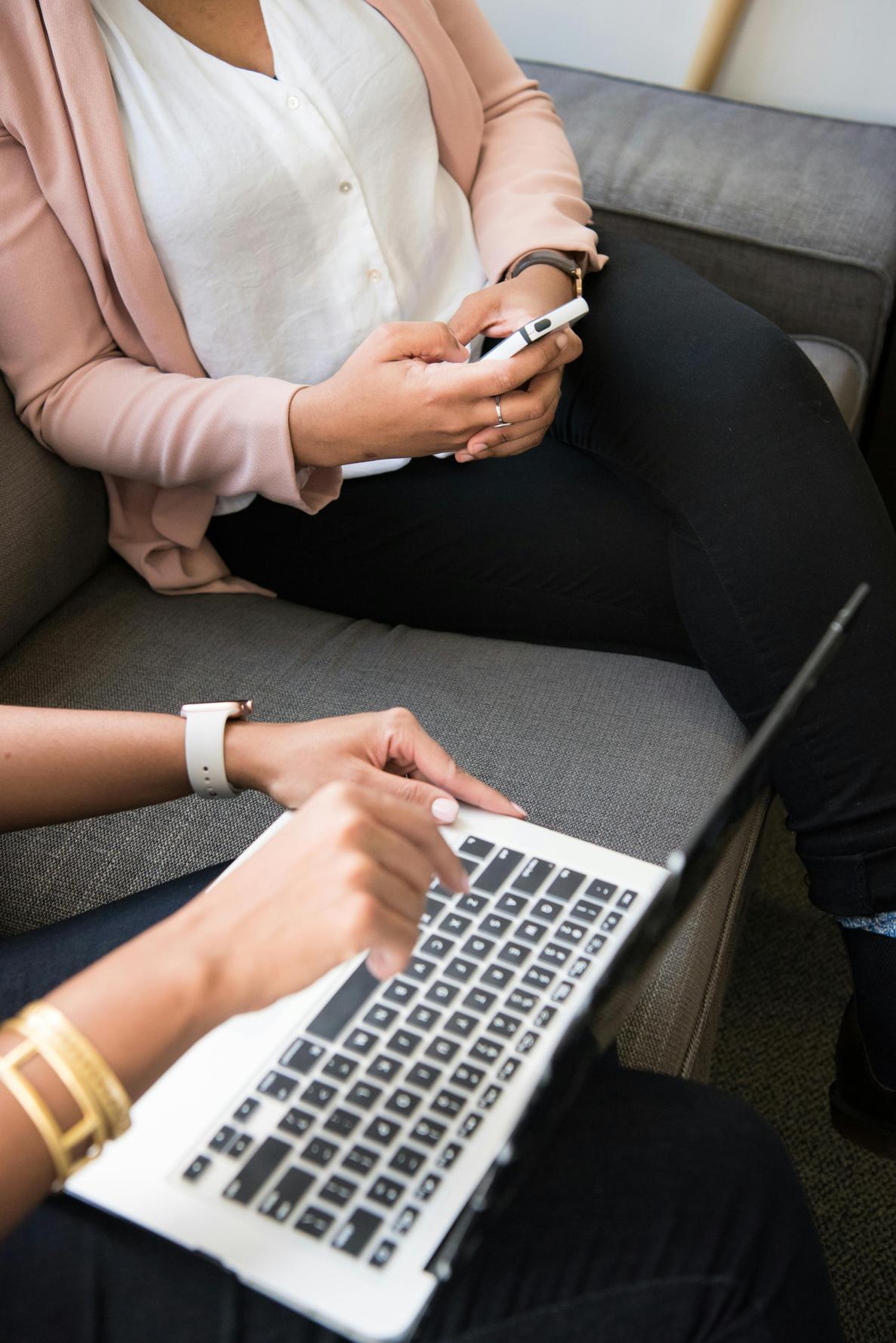
Решения для конкретных устройств
Шаги по устранению неполадок могут немного отличаться в зависимости от того, используете ли вы устройство на iOS или Android.
Устройства iOS
Пользователям iOS следует убедиться, что как операционная система, так и настройки устройства настроены правильно.
- Обновите до последней версии iOS.
- Перейдите в Настройки > Сотовая связь, убедитесь, что Сотовые данные и Личный хотспот включены.
- Если проблемы сохраняются, рассмотрите возможность сброса сетевых настроек в Настройки > Основные > Сброс > Сброс настроек сети.
Устройства Android
Пользователи Android могут следовать аналогичному подходу, но могут найти некоторые настройки в других меню.
- Обновите до последней версии Android.
- Перейдите в Настройки > Сеть и Интернет > Хотспот и модем, и убедитесь, что функция включена.
- Сбросьте сетевые настройки через Настройки > Система > Сброс > Сброс настроек сети.

Когда обратиться в службу поддержки вашего мобильного оператора
Если ваш хотспот все еще не работает после выполнения всех предложенных шагов, пора обратиться в службу поддержки вашего мобильного оператора. Они могут предоставить дальнейшие инструкции, проверить наличие проблем с сетью и убедиться, что ваш тарифный план позволяет использование хотспота. Они могут даже предложить специфические решения, адаптированные к вашему аккаунту и устройству.
Заключение
Неисправный хотспот может быть крайне неудобен, но это часто исправимая проблема. Следуя этим шагам по устранению неполадок, вы сможете диагностировать и решать большинство проблем. Всегда проверяйте свои настройки, следите за обновлениями программного обеспечения и не стесняйтесь обращаться к вашему оператору за дополнительной поддержкой. С правильным подходом вы сможете быстро наладить работу вашего хотспота.
Часто задаваемые вопросы
Почему мой хотспот постоянно отключается?
Ваш хотспот может постоянно отключаться из-за помех, низкого уровня сигнала или перегрузки сети. Убедитесь, что оба устройства имеют хороший прием и минимальные помехи.
Как я могу улучшить работу моего хотспота?
Чтобы улучшить производительность, разместите ваше устройство во месте с сильным сигналом, уменьшите количество подключенных устройств и закройте ненужные приложения.
Могут ли мобильные хотспоты перегреваться и как этого избежать?
Да, мобильные хотспоты могут перегреваться. Избегайте этого, не используйте устройство продолжительное время, держите его в прохладной среде и делайте перерывы между сеансами использования.